Ellenőrző kódok hibáinak elhárítása
Applies To
Microsoft-fiók irányítópultjaSzámos lehetséges magyarázat létezik arra, hogy miért nem érkeznek meg mindig az ellenőrző kódok. Olvassa el a leggyakoribb okok listáját, és ellenőrizze, hogy ezek közül bármelyik érvényes-e Önre, vagy kérje a hibaelhárító segítségét.
A telefonja blokkolja az ismeretlen számokról érkező SMS-eket? Ha igen, módosítsa a telefon beállításait, majd válassza a Nincs kódom lehetőséget. Küldünk egy másik ellenőrző kódot.
Hozzáadott voIP-számot? A VOIP-számok nem adhatók hozzá a bejelentkezéshez és az ellenőrző kódok lekéréséhez. Adjon meg egy mobiltelefonszámot.
A levelezőprogramja a Levélszemét mappába tette az ellenőrző kódot? Ellenőrizze a levélszemétmappában, hogy van-e üzenet egy Microsoft-fiókból, és használja az Önnek küldött kódot. Az érvényes ellenőrzőkódok egy @accountprotection.microsoft.com végű e-mail-címről érkeznek.
Jelölje meg a @accountprotection.microsoft.com végű e-mail-címeket megbízható feladóként, hogy megérkezzen az ellenőrző kód a Beérkezett üzenetek mappába.
Helyesen adta meg a telefonszámát vagy az e-mail-címét? Annak érdekében, hogy adatai biztonságban legyenek bejelentkezéskor, csak a telefonszáma utolsó két számjegyét vagy az e-mail-cím első két karakterét jelenítjük meg.
Annak megtekintéséhez, hogy a biztonsági adatok helyesek-e:
-
Jelentkezzen be a Biztonság alapjai lapra a Microsoft-fiókjával.Bejelentkezés
-
Válassza az Információk frissítése lehetőséget.
-
Válasszon olyan módszert, amelyről tudja, hogy működik, vagy a biztonsági adatok cseréjéhez válassza a Nem rendelkezem ezek egyikével sem lehetőséget.
A másodlagos e-mail-címe @outlook.com, @hotmail.com, @live.com vagy @msn.com végződésű? Ha igen, egy Microsoft-fiókot használ egy másik Microsoft-fiók ellenőrzéséhez. Ez megnehezítheti annak nyomon követését, hogy melyikbe jelentkezett be. Amikor bejelentkezik a második fiókba (hogy megkapja az e-mail-címre küldött kódot), a legtöbb böngésző automatikusan kijelentkezteti Önt az első fiókból (abból, amelyik valójában a kódot kéri).
Az ellenőrző kód lekéréséhez:
-
Egy privát üzemmódú böngészőben jelentkezzen be az első fiókkal. Ez lehetővé teszi, hogy egyidejűleg mindkét fiókba bejelentkezve maradjon.
-
Amikor a rendszer arra kéri, hogy adja meg a másodlagos e-mail-címre küldött ellenőrző kódot, ne zárja be a böngészőablakot.
-
Nyisson meg egy új böngészőablakot privát módban. A Microsoft Edge-ben és az Internet Explorerben a Ctrl + Shift + P billentyűkombináció az InPrivate-böngészés billentyűparancsa. Ha másik böngészőt használ, a böngésző súgójában tájékozódhat a privát módról.
-
Az új ablakban jelentkezzen be a másodlagos e-mail-fiókjába, és keresse meg a Microsoft-fiók csapatának üzenetét. Másolja ki vagy írja le az ellenőrző kódot az üzenetből.
-
Térjen vissza arra az ablakra, amely az ellenőrző kódot kéri. Írja be a kódot, és kövesse az utasításokat.
Néha előfordulhat, hogy egy blokkba ütközik, amikor megpróbál aláírni. Megértjük, hogy ez bosszantó és zavaró lehet, de íme néhány ok a blokkok mögött, és útmutatást ad ezek leküzdéséhez.
-
Szokatlan tevékenység. Előfordulhat, hogy szokatlan tevékenység miatt le van tiltva. A Microsoft igyekszik megvédeni Önt, fiókjait és szolgáltatásainkat azáltal, hogy minden bejelentkezés, regisztráció vagy ügyfél-interakció megbízhatóságát és hitelességét értékeli. Ha a műveletek riasztásokat váltanak ki, vagy jelentősen eltérnek a tipikus mintáktól, lehetséges, hogy kockázatos viselkedésként értelmezzük, ami ideiglenes blokkot eredményez.
-
Nagy mennyiségű kérelem. Az alternatív e-mailekre vagy telefonszámokra irányuló túlzott vagy ismétlődő kérések blokkolhatják Önt. Ez ideiglenes vagy állandó blokkokat eredményezhet.
-
A szolgáltatási feltételek megsértése. A fiókszolgáltatás szolgáltatási feltételeit megsértő tevékenységekben való részvétel fiókblokkot eredményezhet.
-
Előfordulhat, hogy a földrajzi helyről érkező, nagy mennyiségű forgalmat veszélyeztető forgalom jelentkezik, és az Ön védelme érdekében letilthatjuk a fiókját is. Bár ritkán fordulnak elő, ezek a problémák bizonyos idő elteltével automatikusan megoldódnak.
Fiókblokk feloldása:
-
Próbálkozzon egy másik módszerrel: Előfordulhat, hogy a blokk a használt ellenőrzési módszerhez van kötve. Próbáljon meg egy másik, a fiókjához csatlakoztatott ellenőrzési módszert használni. Ha például SMS-t használ, hogy igazolja magát, és egy blokkba ütközik, próbáljon meg egy másik e-mailt használni, amely a fiókhoz csatlakozik az engedélyezési kód fogadásához.
-
Másik hálózat kipróbálása: Próbáljon meg váltani Wi-Fi vagy mobil adatátvitel között a mobileszközén, vagy ha lehetséges, válasszon másik Wi-Fi hálózatot.
-
Várj:Néha a napokra való várakozás elegendő lehet egy blokk eltávolításához. Ne tegyen sok ismétlődő kísérletet, mert ez bármikor alaphelyzetbe állíthatja az időzárolást. Ha 24 óra elteltével nem történik változás, várjon egy hosszabb időszakot , amíg csak lehetséges, legfeljebb 1 hetet.
-
Próbálja ki a bejelentkezési segédet: Az összes bejelentkezési probléma esetén használja ezt a hibaelhárítót a probléma azonosításához és az elérhető támogatási lehetőségek biztosításához.Elkezd
Ha ismeri a jelszavát, de elveszítette a hozzáférést néhány, de nem az összes biztonsági adathoz:
-
Jelentkezzen be a Microsoft-fiókja Speciális biztonsági beállítások lapjára.Bejelentkezés
-
Válassza az Új bejelentkezési vagy ellenőrzési mód hozzáadása lehetőséget, majd válassza ki, hogyan szeretné megkapni a biztonsági kódokat.
-
A megerősítéshez elküldünk egy biztonsági kódot az új számra vagy e-mail-címre. Írja be a kódot, amikor a rendszer kéri, majd válassza a Továbblehetőséget.
-
Válassza ki és bontsa ki az elveszett biztonsági adatok/ellenőrzés lehetőséget, majd válassza az Eltávolítás lehetőséget.
-
A megerősítéshez válassza ismét a Remove (Eltávolítás) elemet.
Figyelmeztetés: Győződjön meg arról, hogy nem módosítja egyszerre az összes biztonsági adatát, különben előfordulhat, hogy a fiókja 30 napig korlátozva lesz.
Ha ismeri a jelszavát, de elvesztette az összes biztonsági adathoz való hozzáférését:
-
Jelentkezzen be a Microsoft-fiókjába.Bejelentkezés
-
A "Személyazonosság ellenőrzése" kérdésnél válassza a Nem rendelkezem ezek egyikével sem lehetőséget.
-
A biztonsági adatok cseréjéhez kövesse az utasításokat.
-
A cseréje után 30 napot kell várnia, mielőtt bejelentkezhet.
Tipp: Ha a 30 nap során megtalálja a jelenlegi biztonsági adatait, akkor is használhatja a bejelentkezéshez, de ezzel megszakítja a biztonsági adatok frissítését.
Ha nem tudja a jelszavát:
Ha nem tudja, vagy elfelejtette a jelszavát, és nem fér hozzá a biztonsági adataihoz ellenőrzés céljából, kövesse az alábbi lépéseket a fiók helyreállításához.
Tipp: Mindig érdemes először megpróbálni visszaszerezni a hozzáférést a hiányzó biztonsági adatokhoz.
-
Olvassa el a Súgó a Microsoft-fiók helyreállítási űrlapjával című témakör összes részletét.
-
Küldje el kérelmét a fiók-helyreállítási űrlapon.Fiók helyreállítása
Ha nem ismeri fel az ellenőrző kód lekérésekor felajánlott telefonszámot vagy e-mail-címet, ellenőrizze ezeket.
-
A megfelelő e-mail-címtartomány használatával próbál bejelentkezni. Vegye figyelembe, hogy a Microsoft különböző országtartományokat kínál a Hotmail-, Outlook- és Live-fiókokhoz, például a következőhöz: .com és .co.uk
-
Helyesen adta meg az e-mail-nevet, például rachel vagy rachael
Ha biztos abban, hogy az e-mail-cím helyes, előfordulhat, hogy helyre kell állítania a fiókját.
Ha már nem rendelkezik hozzáféréssel a telefonszámhoz vagy az e-mail-címhez, vagy ha más módon kell bejelentkeznie, válassza a Nem rendelkezem ezek egyikével sem a bejelentkezéskor lehetőséget, és kövesse az utasításokat.
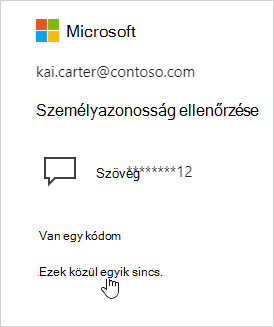
Amikor megjelenik egy üzenet, amely arra kéri, hogy győződjön meg arról, hogy megkaphatja az ellenőrző kódot, ellenőrizze vagy adjon hozzá új biztonsági adatokat. Egyszerre 24 órára kihagyhatja, de az első értesítéstől számított hét nap elteltével ellenőriznie kell vagy hozzá kell adnia az új biztonsági adatokat, mielőtt újra bejelentkezhet.
Nem kérjük, hogy minden bejelentkezéskor ellenőrizze a biztonsági adatait. Időnként előfordulhat, hogy megkérjük, hogy ellenőrizze újra – például ha már régóta nem jelentkezett be. Így gondoskodhat arról, hogy az adatai naprakészek legyenek.
A biztonsági ellenőrző üzeneteket a rendszer a fiók nyelvén küldi el a biztonsági adatok e-mail-címének/telefonszámának hozzáadásakor.
A nyelv módosításához el kell távolítania, majd a fenti lépések végrehajtásával újra hozzá kell adnia a biztonsági adatokat a fiókjához.
Fontos: Győződjön meg arról, hogy nem módosítja egyszerre az összes biztonsági adatát, különben előfordulhat, hogy a fiókja 30 napig korlátozva lesz.
Ha olyan Microsoft-ellenőrző kódot kapott, amelyet nem kért, annak oka a következő lehet:
-
Valaki megpróbálja elérni a fiókját.
-
Valaki véletlenül rossz telefont/e-mailt adott meg, amikor megpróbál bejelentkezni.
-
A korábban kért kód kézbesítése késett.
Fontos: Ne válaszoljon azokra a kódokra, amelyeket nem kért. Ha valaki kód nélkül próbál hozzáférni a fiókjához, a fiókja biztonságos.
A fiók további védelméhez és a nem kért kódok lekérésének leállításához "jelszó nélküli" gombra léphet a Microsoft-fiókjában:
-
A jelszó nélküli mód a jelszó eltávolítását jelenti, és a bejelentkezéshez használjon jelszó nélküli módszert.
-
Az olyan jelszó nélküli megoldások, mint a Windows Hello, a Microsoft Authenticator alkalmazás, az SMS- vagy Email kódok és a fizikai biztonsági kulcsok biztonságosabb és kényelmesebb bejelentkezési módszert biztosítanak.
-
Bár a jelszavak kitalálhatók, ellophatók vagy adathalászatot okozhatnak, csak Ön adhat ujjlenyomat-hitelesítést, vagy a megfelelő választ a megfelelő időben a mobilján.
További információért válassza a Jelszó nélküli használat lehetőséget.
Megjegyzés: Ha továbbra sem kap ellenőrzőkódokat, előfordulhat, hogy másik módszert kell választania, vagy várnia kell, amíg el nem éri a listán szereplő telefont vagy e-mailt. A fiókja és tartalma védelme érdekében támogatási ügynökeink nem küldhetnek ellenőrző kódokat, és nem férhetnek hozzá a fiók adataihoz, és nem módosíthatják a fiók adatait.










